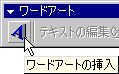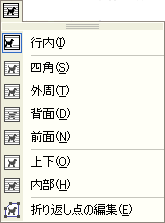▲ ワードアートのツールバー
ワードアートのツールバーは、ワードアートを選択すると表示されます。それでも表示されない時は、[表示]メニュー==>[ツールバー]==>[ワードアート]にチェックを入れてください。

ボタンが灰色になっている(これを、グレイアウト gray outと言います)時があります。これは、何らかの事情(例えば、選択されていない等)で「今は使えない」ことを表しています。
|
ツールバーのボタンをポイントすると、ボタン名(あるいは説明文)が表示されます。「言われたからクリックした」のではなく、自分の目で確認してからクリックしてください。 |
|
ワードアートの機能(ツールバー)は、他の図形と共通するところが多くありますので、よく覚えてください。
①ワードアートの挿入
新しいワードアートを挿入します。
②テキストの編集
文字(テキスト)や書体(フォント)を変更する時に使います。
③ワードアート
ギャラリー
スタイルを変更する時に使います。
④ワードアートの書式設定
文字の色や縁取り線の色や太さを変える時に使います。
⑤ワードアート:形状
文字の並びを変える時に使います。
⑥自由に回転
図形全体を回転させる時に使います。Word2002にはありません。
⑦テキストの折り返し
テキストとは文字のことです。図形の周囲に、文字をどのように回り込ませるかを指定します。
|
|
行内: 画像を(大きな)文字として扱います。 四角: 四角形の画像の周囲に、文字が回りこみます。 外周: 画像の左右の凹部にも、文字が入り込みます。 背面: 画像を文字の後ろに置きます。これを行うと、画像選択し難くなりますので、注意が必要です。 前面: 画像を文字の前に置きます。これを行うと、後ろ(下)になった文字は見えません。 上下: 画像がある行に、文字は入り込めません。 内部: 画像の空白部に文字が入り込みます。 折り返し点の編集:外周や内部の時、文字の入り込む位置を変更できます。 |
⑧ワードアート:文字の高さを揃える
結果として、小文字も大文字のようになります。
⑨ワードアート:縦書きテキスト
縦書きに変更する時にクリックします。再度クリックすると、元に戻ります。
⑩ワードアート:配置
機能がよく解りません。
⑪ワードアート:文字の間隔
文字の間隔を変える時に使います。